Большинство проблем при подключении к серверу 1С:Предприятия связаны с адресами машин и доступностью серверов кластера сервера 1С.
Ошибка «Затребованное имя допустимо»
При подключении к серверу 1С:Предприятия получаем ошибку:
Server_addr=tcp://localhost.localdomain:1562 descr=Ошибка сетевого доступа к серверу (Windows Socket-11004(0х00002AFC). Затребованное имя допустимо и оно найдено в базе данных, но для имени отсутствует связанные с ним данные, которые были разрешены для него.) line=259 file=.\src\DataExchangeTcpClientlmpl.cpp
Ошибка 11004 показывает, что указанному имени сервера в DNS нет соответствующей записи типа A, которая определяет его IP адрес. [1]
"Ошибка при выполнении операции с информационной базой" "Ошибка сетевого доступа к серверу" (Windows Sockets 11001(0x00002AF9). Этот хост неизвестен. )
Возможное решение
На ошибку «Затребованное имя допустимо и оно найдено в базе данных, но для имени отсутствует связанные с ним данные, которые были разрешены для него» в файлах
/home/usr1cv81/1c/1cv81/srvibrg.lst и /home/usr1cv81/1c/1cv81/reg_1541/s1CV8Reg.lst
нужно заменить везде localhost.localdomain (или адрес, который там указан) на IP-адрес сервера сервера (в кавычках), либо на имя машины (тоже в кавычках). При указании имени машины нужно обеспечить для имён машин прямую зону в DNS, а для IP-адресов — обратную.
Проверить этот совет не представилось возможным, т.к. не удалось воспроизвести проблему
Ошибка сетевого доступа к серверу
При запуске базы в режиме предприятия получаем ошибку:
descr = Ошибка сетевого доступа к серверу
(Windows Sockets — 10004(0x00002714).@) line=870 file=.\src\DataExchangeServerImpl.cpp
В качестве решения нужно прописать адрес и имя сервера в /etc/hosts
Дальнейшие действия для локализации проблемы.
1. Удостовериться в правильной и полной установки пакетов.
rpm -qa | grep nterprise
должно быть примерно:
1C_Enterprise-ws-nls-8.1.12-101
1C_Enterprise-crs-8.1.12-101
1C_Enterprise-server-nls-8.1.12-101
1C_Enterprise-crs-nls-8.1.12-101
1C_Enterprise-common-nls-8.1.12-101
1C_Enterprise-ws-8.1.12-101
1C_Enterprise-server-8.1.12-101
1C_Enterprise-common-8.1.12-101
2. Удостовериться в правильном и полном запуске сервера
- ps aux | grep 1c
(должно быть ragent, rmngr, rphost)
3. Удостовериться в наличии и правильном содержании файлов srvribrg.lst 1CV8Reg.lst
4. Включить логи и изучить ошибки http://kb.etersoft.ru/1С:Предприятие_8.1:_Включение_логов
(возможные ошибки и их решение можно посмотреть здесь http://www.gilev.ru/1c/81/techlog/)
<meta http-equiv=»content-type» content=»text/html; charset=utf-8″></meta>
Недоступность порта
Возможно не все сервера на кластере запустились. Проверить можно командой netstat -apn | grep :15 (выведет процессы, слушающие порты 15xx). Незапущенность серверов обычно связана с неверным указанием адресов узлов в конф. файлах. /home/usr1cv81/1c/1cv81/srvibrg.lst и /home/usr1cv81/1c/1cv81/reg_1541/s1CV8Reg.lst
Несоответствие системы
Если при первом запуске кластера выдаётся ошибка, и появляется только файл /home/usr1cv81/1c/1cv81/srvibrg.lst практически без содержимого, возможно нужно обновить систему.
Платформа 1С 8.2.18.109, клиент-серверный вариант работы, сервер 1с и субд (MS SQL) на разных машинах.
Часто возникает ошибка сетевого доступа:
server_addr=tcp://1c-server:1560 descr=Ошибка сетевого доступа к серверу
(Windows Sockets — 10054(0x00002746). Удаленный хост принудительно разорвал существующее подключение. ) line=1041 file=Src\DataExchangeTcpClientImpl.cpp.
Возникает она в двух случаях:
1) При ночной выгрузки. Настроена автоматическая выгрузка баз. Создан бат-файл, выполняется по расписанию.
2) При нажатии на «соединения» любой бабы в консоле кластеров серверов
Настроен технологический журнал. Дамбы с этой ошибкой не записываются, в логах следующее:
48:29.6092-0,EXCP,1,process=mmc,ClientID=4,Exception=NetDataExchangeException,Descr=’ server_addr=tcp://1c-server:1560 descr=Ошибка сетевого доступа к серверу
(Windows Sockets — 10054(0x00002746). Удаленный хост принудительно разорвал существующее подключение. ) line=912 file=Src\DataExchangeTcpClientImpl.cpp’
48:29.6093-0,EXCPCNTX,0,ClientComputerName=,ServerComputerName=,UserName=,ConnectString=
48:29.6094-3,EXCPCNTX,0,SrcName=SCALL,OSThread=5960,process=mmc,ClientID=4,Interface=7607aa1f-f87e-47a2-8a6b-701c7105ca63,Method=4
49:06.2030-0,CONN,0,process=mmc,Txt=’addrBelongsToThisComputer2, address=1c-server, result=true’
49:06.2031-0,CONN,0,process=mmc,ClientID=5,Protected=0,Txt=’Connected, client=(23)[::1]:51546, server=(23)[::1]:1560′
49:06.2032-0,CONN,0,process=mmc,Txt=Clnt: MyUserName1: admin@домен
49:06.2191-0,CONN,0,process=mmc,Txt=Clnt: DstUserName1: 1c-server\USR1CV82 StartProtocol: 0 Success
49:06.2194-0,CONN,0,process=mmc,Txt=Clnt: MyUserName2: домен\admin
Как бороться с этой ошибкой? Из-а чего эта ошибка может возникать?
+4
При переезде в другой офис, подключив сервер с 1С к сети(настроив все подключения к новой сети), 1С при запуске выдало:
server_addr=tcp://infiniti:1541 descr=Ошибка сетевого доступа к серверу
(Windows Sockets — 10060(0x0000274C). Попытка установить соединение была безуспешной, т.к. от другого компьютера за требуемое время не получен нужный отклик, или было разорвано уже установленное соединение из-за неверного отклика уже подключенного компьютера.) line=589
file=.SrcDataExchangeTcpClientlmpl.cpp
Вот так дела, получилось что изменился IP сервера, для решения проблемы сделал следующее:
1. Почищена папка C:Program Files (x86)1cv82srvinfo удаляются все настройки кластера 1С и подключенных баз.
2. Выключен Антивирус и Брандмауэр (позже, когда их включили и они сами спросили — Добавить 1С в исключение — Жмите ДА!)
3. В файл Hosts необходимо прописать IP вашего сервера (C:WINDOWSsystem32driversetchosts)
Я использовал программу SIMPLE HOSTS EDITOR, добавленное выделено желтым(внизу)
и не забудьте прописать в nethasp.ini в описании [TCP-IP] в строке NH_SERVER_ADDR =IP вашего сервера
Большинство проблем при подключении к серверу 1С:Предприятия связаны с адресами машин и доступностью серверов кластера сервера 1С.
Ошибка «Затребованное имя допустимо»
При подключении к серверу 1С:Предприятия получаем ошибку:
Server_addr=tcp://localhost.localdomain:1562 descr=Ошибка сетевого доступа к серверу (Windows Socket-11004(0х00002AFC). Затребованное имя допустимо и оно найдено в базе данных, но для имени отсутствует связанные с ним данные, которые были разрешены для него.) line=259 file=.srcDataExchangeTcpClientlmpl.cpp
Ошибка 11004 показывает, что указанному имени сервера в DNS нет соответствующей записи типа A, которая определяет его IP адрес. [1]
"Ошибка при выполнении операции с информационной базой" "Ошибка сетевого доступа к серверу" (Windows Sockets 11001(0x00002AF9). Этот хост неизвестен. )
Возможное решение
На ошибку «Затребованное имя допустимо и оно найдено в базе данных, но для имени отсутствует связанные с ним данные, которые были разрешены для него» в файлах
/home/usr1cv81/1c/1cv81/srvibrg.lst и /home/usr1cv81/1c/1cv81/reg_1541/s1CV8Reg.lst
нужно заменить везде localhost.localdomain (или адрес, который там указан) на IP-адрес сервера сервера (в кавычках), либо на имя машины (тоже в кавычках). При указании имени машины нужно обеспечить для имён машин прямую зону в DNS, а для IP-адресов — обратную.
Проверить этот совет не представилось возможным, т.к. не удалось воспроизвести проблему
Ошибка сетевого доступа к серверу
При запуске базы в режиме предприятия получаем ошибку:
descr = Ошибка сетевого доступа к серверу
(Windows Sockets — 10004(0x00002714).@) line=870 file=.srcDataExchangeServerImpl.cpp
В качестве решения нужно прописать адрес и имя сервера в /etc/hosts
Дальнейшие действия для локализации проблемы.
1. Удостовериться в правильной и полной установки пакетов.
rpm -qa | grep nterprise
должно быть примерно:
1C_Enterprise-ws-nls-8.1.12-101
1C_Enterprise-crs-8.1.12-101
1C_Enterprise-server-nls-8.1.12-101
1C_Enterprise-crs-nls-8.1.12-101
1C_Enterprise-common-nls-8.1.12-101
1C_Enterprise-ws-8.1.12-101
1C_Enterprise-server-8.1.12-101
1C_Enterprise-common-8.1.12-101
2. Удостовериться в правильном и полном запуске сервера
- ps aux | grep 1c
(должно быть ragent, rmngr, rphost)
3. Удостовериться в наличии и правильном содержании файлов srvribrg.lst 1CV8Reg.lst
4. Включить логи и изучить ошибки http://kb.etersoft.ru/1С:Предприятие_8.1:_Включение_логов
(возможные ошибки и их решение можно посмотреть здесь http://www.gilev.ru/1c/81/techlog/)
<meta http-equiv=»content-type» content=»text/html; charset=utf-8″></meta>
Недоступность порта
Возможно не все сервера на кластере запустились. Проверить можно командой netstat -apn | grep :15 (выведет процессы, слушающие порты 15xx). Незапущенность серверов обычно связана с неверным указанием адресов узлов в конф. файлах. /home/usr1cv81/1c/1cv81/srvibrg.lst и /home/usr1cv81/1c/1cv81/reg_1541/s1CV8Reg.lst
Несоответствие системы
Если при первом запуске кластера выдаётся ошибка, и появляется только файл /home/usr1cv81/1c/1cv81/srvibrg.lst практически без содержимого, возможно нужно обновить систему.
- Remove From My Forums
-
Вопрос
-
Здравствуйте! При входе в сервер 1С в клиентских машинах и на самом сервере выходит вот такое сообщение:
«server_addr=tcp://SRV001:1560 descr=192.168.1 100:1560:Ошибка сетевого доступа к серверу
(Windows Sockets -10060(0x0000274С). Попытка установить соединение была безуспешной, т.к. от другого компьютера за требуемое время не получен нужный отклик, или было разорвано уже установленное соединение из-за
неверного отклика уже подключенного компьютера.);
line=534 file=SrcDataExchаngе ТсрClient Impl.срр
Выполняется ожидание возможности запуска.
При появлении возможности, запуск будет выполнен автоматически.
Нажмите «Выполнить запуск» для немедленной попытки запуска.
Нажмите «Отмена» для отказа от запуска.»Сперва нормально без проблем заходит. После определенного времени он перестает работать и выходит сообщение об ошибке как указано выше. Ни с того ни с сего появилась эта проблема.
С сетью все нормально. Кабеля никто не трогает (он ведь в серверной находится).
DHCP у нас 1. Хранилища где находятся SQL базы не заполнены.
В чем может быть проблема? Может кто сталкивался.
Ответы
-
Вы в поддержку 1с обращались? Судя по ошибке клиент и сервер не могут установить соединение (где и клиент и сервер к мс никакого отношения не имеют). Возможно у сервера переполняются какие-то стеки/кеши/память и он уходит в
ступор. Но об этих проблемах вам лучше консультироваться у 1с’ников
The opinion expressed by me is not an official position of Microsoft
- Предложено в качестве ответа
8 сентября 2018 г. 12:38
- Помечено в качестве ответа
Vector BCOModerator
10 сентября 2018 г. 15:33 - Снята пометка об ответе
Nurshat Osman
11 сентября 2018 г. 9:46 - Отменено предложение в качестве ответа
Nurshat Osman
11 сентября 2018 г. 9:46 - Предложено в качестве ответа
Vector BCOModerator
8 декабря 2019 г. 9:14 - Помечено в качестве ответа
Alexander RusinovModerator
8 декабря 2019 г. 9:21
- Предложено в качестве ответа
-
Прогеры 1С в обновлении закомментировали оказывается одну строку. Из-за нее и не работало все. Спасибо за ответ.
- Помечено в качестве ответа
Nurshat Osman
10 сентября 2018 г. 11:50
- Помечено в качестве ответа
Ключевые слова: Windows Sockets, 11004
при попытке создать базу вылетает такое сообщение:
**************************************************************************
Ошибка соединения с рабочим процессом
server_addr=tcp://localhost.localdomain:1563 descr=Ошибка сетевого доступа к серверу
(Windows Sockets-11004(0x00002AFC). Затребованное имя допустимо и оно найдено в базе данных, но для имени отсутствуют связанные с ним данные, которые были разрешены для него.) line=546 file=.scrDataExchangeTcpClientImpl.cpp
******************************************************************************
или такое сообщение
**************************************************************************
Windows Sockets — 11004(0х00002AFC). Затребованное имя допустимо и оно найдено в базе данных, но для имени отсутствуют связанные с ним данные, которые разрешены для него
**************************************************************************
Ошибка 11004 показывает, что указанному имени сервера в DNS нет соответствующей записи типа A, которая определяет его IP адрес.
Для 11004 ошибки характерны решения:
1. Ip-адреса имени <имя машины> и <имямашины>.<имя домена> выполняется по разному.
— как задано имя сервера 1С:Предприятия при регистрации ИБ на клиентском приложении?
— выполняется ли ping по этому имени и определяется ли IP адрес?
— совпадает ли IP адрес с тем, который выдает ping из того же домена?
2. отстутствует имя компьютера центрального сервера в DNS или в файле C:WINNTsystem32driversetchosts
— попробуйте имя сервера внести в файл hosts на проблемном компьютере, указав ему IP адрес, выраваемый ping-ом с компьютера, на котором 1С:Предприятие стартует нормально.
3. нет прав на сервер
+47
Бывает, однажды, ни с того и с чего программа 1С нам выдает: Ошибка соединения с сервером 1С:Предприятие Не запущен ни один рабочий процесс. Соединение с базой невозможно.
Несколько вариантов поиска ошибок и решений:
1. Глюк сервака — всякое бывает
Остановите в диспетчере задач процессы: ragent rphost rmngr и Запустите службу «Агент сервера 1С:Предприятие»
2. При внезапном отключения питания или аналогичных ситуациях — повредился файл srvribrg.lst
Нужно удалить все из папки srvinfo
Для Windows зайдите в каталог c:program files1c1cv82srvinfo, если Linux — то файлы лежат в домашнем каталоге пользователя от имени которого запускается сервис: usr1cv8/home/.1cv8/1C/1cv8 …
Запустите службу «Агент сервера 1С:Предприятие».
Через Администрирование серверов 1С Предприятия по новой создать кластер 1С и добавить информационные базы
3. Переименовали сервер на котором служба агента 1С
После переименования сервера Windows Server 2008 с установленным 1С:Предприятие 8.2, перестала работать служба «Агент сервера 1С:Предприятие 8.2». Она запускается, работает несколько секунд и останавливается. Если подключаться к серверу 1С:Предприятие 8.2 через консоль серверов, то возникает ошибка:
Ошибка соединения с сервером 1С:Предприятие 8.2 server_addr=tcp://SERVER:1540 descr=Ошибка сетевого доступа к серверу (Windows Sockets — 10061(0x0000274D). Подключение не установлено, т.к. конечный компьютер отверг запрос на соединение.) line=590 file=.SrcDataExchangeTcpClientItmpl.cpp
При подключении к базе на этом сервере имеем следующую ошибку:
Не запущен ни один рабочий процесс. Соединение с базой невозможно.
Данная проблема связана с тем, что настройки кластера серверов 1С:Предприятие хранятся в файлах в каталоге srvinfo (путь к нему указывает параметр -d в свойствах службы «Агент сервера 1С:Предприятие»). Поэтому после изменения имени компьютера надо выполнить дополнительно следующие действия:
Для Windows зайдите в каталог c:program files1c1cv82srvinfo, если Linux — то файлы лежат в домашнем каталоге пользователя от имени которого запускается сервис: usr1cv8/home/.1cv8/1C/1cv8 …
Отредактируйте в любом текстовом редакторе два файла: srvinfosrvribrg.lst и srvinforeg_15411CV8Reg.lst. Замените в этих файлах старое имя сервера на новое.
Запустите службу «Агент сервера 1С:Предприятие».
После выполнения указанных действий — Все будет
если вдруг нет — повторите пункт 2 !
helpf.pro
Ошибка сервера 1С — 0х0000274D — Подключение не установлено, т.к. конечный компьютер отверг запрос на подключение
Опубликовано: 21.08.2015 /
Рубрики: 1С, IT, Администрирование 1С, Ошибки 1С
Недавно переустанавливали сервера и была необходимость во временных переносах сервера 1С на резервную машинку. Пр возвращении на боевую получилась следующая ошибка:
«Ошибка соединения с сервером 1С:Предприятие 8.3
server_addr=tcp://127.0.0.1:1740 descr=Ошибка сетевого доступа к серверу
(Windows Sockets — 10061(0x0000274D). Подключение не установлено, т.к. конечный компьютер отверг запрос на соединение.) line=590 file=.SrcDataExchangeTcpClientItmpl.cpp»
Ошибка воспроизводилась только на удаленных компьютерах, т.е. на локальном сервере все работало.
Перезапуски серверов, переустановки платформы не помогли. Обновили DNS адреса (т.к. меняли ip адреса на серверах, чтобы не менять настройки подключений у пользователей) — тоже не помогло.
Оказывается настройки кластера серверов 1С:Предприятие хранятся в каталоге srvinfo (путь к этому каталогу можно посмотреть в свойствах службы «Агент сервера 1С:Предприятие 8.3» параметр -d). В этом каталоге хранится имя кластера и его настройки (в том числе безопасность) и списки ИБ подключенных к этому кластеру и их настройки. Это два файла: srvinfosrvribrg.lst и srvinforeg_15411CV8Reg.lst. В этих файлах и осталось старое имя сервера.
Вот так оказалось все просто..
Метки: 0х0000274D, сервер 1С
itsphera.ru
1С 8.3 : Ошибка соединения с сервером 1С:Предприятие Не запущен ни один рабочий процесс.
Решиения проблемы:
1. Глюк сервака
Остановите в диспетчере задач процессы: ragent rphost rmngr и Запустите службу «Агент сервера 1С:Предприятие»
2. При внезапном отключения питания или аналогичных ситуациях – повредился файл srvribrg.lst
Нужно удалить все из папки srvinfo
Для Windows зайдите в каталог c:program files1c1cv82srvinfo, если Linux – то файлы лежат в домашнем каталоге пользователя от имени которого запускается сервис: usr1cv8/home/.1cv8/1C/1cv8 …
Запустите службу «Агент сервера 1С:Предприятие».
Через Администрирование серверов 1С Предприятия по новой создать кластер 1С и добавить информационные базы
3. Переименовали сервер на котором служба агента 1С
После переименования сервера Windows Server 2008 с установленным 1С:Предприятие 8.2, перестала работать служба «Агент сервера 1С:Предприятие 8.2». Она запускается, работает несколько секунд и останавливается. Если подключаться к серверу 1С:Предприятие 8.2 через консоль серверов, то возникает ошибка:
Ошибка соединения с сервером 1С:Предприятие 8.2 server_addr=tcp://SERVER:1540 descr=Ошибка сетевого доступа к серверу (Windows Sockets – 10061(0x0000274D). Подключение не установлено, т.к. конечный компьютер отверг запрос на соединение.) line=590 file=.SrcDataExchangeTcpClientItmpl.cpp
При подключении к базе на этом сервере имеем следующую ошибку:
Не запущен ни один рабочий процесс. Соединение с базой невозможно.
Данная проблема связана с тем, что настройки кластера серверов 1С:Предприятие хранятся в файлах в каталоге srvinfo (путь к нему указывает параметр -d в свойствах службы «Агент сервера 1С:Предприятие»). Поэтому после изменения имени компьютера надо выполнить дополнительно следующие действия:
Для Windows зайдите в каталог c:program files1c1cv82srvinfo, если Linux – то файлы лежат в домашнем каталоге пользователя от имени которого запускается сервис: usr1cv8/home/.1cv8/1C/1cv8 …
Отредактируйте в любом текстовом редакторе два файла: srvinfosrvribrg.lst и srvinforeg_15411CV8Reg.lst. Замените в этих файлах старое имя сервера на новое.
Запустите службу «Агент сервера 1С:Предприятие».
zdst.net
+47
Бывает, однажды, ни с того и с чего программа 1С нам выдает: Ошибка соединения с сервером 1С:Предприятие Не запущен ни один рабочий процесс. Соединение с базой невозможно.
Несколько вариантов поиска ошибок и решений:
1. Глюк сервака — всякое бывает
Остановите в диспетчере задач процессы: ragent rphost rmngr и Запустите службу «Агент сервера 1С:Предприятие»
2. При внезапном отключения питания или аналогичных ситуациях — повредился файл srvribrg.lst
Нужно удалить все из папки srvinfo
Для Windows зайдите в каталог c:program files1c1cv82srvinfo, если Linux — то файлы лежат в домашнем каталоге пользователя от имени которого запускается сервис: usr1cv8/home/.1cv8/1C/1cv8 …
Запустите службу «Агент сервера 1С:Предприятие».
Через Администрирование серверов 1С Предприятия по новой создать кластер 1С и добавить информационные базы
3. Переименовали сервер на котором служба агента 1С
После переименования сервера Windows Server 2008 с установленным 1С:Предприятие 8.2, перестала работать служба «Агент сервера 1С:Предприятие 8.2». Она запускается, работает несколько секунд и останавливается. Если подключаться к серверу 1С:Предприятие 8.2 через консоль серверов, то возникает ошибка:
Ошибка соединения с сервером 1С:Предприятие 8.2 server_addr=tcp://SERVER:1540 descr=Ошибка сетевого доступа к серверу (Windows Sockets — 10061(0x0000274D). Подключение не установлено, т.к. конечный компьютер отверг запрос на соединение.) line=590 file=.SrcDataExchangeTcpClientItmpl.cpp
При подключении к базе на этом сервере имеем следующую ошибку:
Не запущен ни один рабочий процесс. Соединение с базой невозможно.
Данная проблема связана с тем, что настройки кластера серверов 1С:Предприятие хранятся в файлах в каталоге srvinfo (путь к нему указывает параметр -d в свойствах службы «Агент сервера 1С:Предприятие»). Поэтому после изменения имени компьютера надо выполнить дополнительно следующие действия:
Для Windows зайдите в каталог c:program files1c1cv82srvinfo, если Linux — то файлы лежат в домашнем каталоге пользователя от имени которого запускается сервис: usr1cv8/home/.1cv8/1C/1cv8 …
Отредактируйте в любом текстовом редакторе два файла: srvinfosrvribrg.lst и srvinforeg_15411CV8Reg.lst. Замените в этих файлах старое имя сервера на новое.
Запустите службу «Агент сервера 1С:Предприятие».
После выполнения указанных действий — Все будет
если вдруг нет — повторите пункт 2 !
helpf.pro
Смотрите также
1. ��� ������� �������� ���� ��������������� ��������� Sysinternals REGMON � FILEMON.
2. ��������� ����� �� ������ � ������� REGMON � ��� ������������� ���������:
��������� ������ w3wp.exe (IIS) � ������ ������� ���������� � ����������
���������� �����
HKLMSYSTEMServicesWinsockParameters
HKLMSYSTEMServicesTCPIPParameters
HKLMSYSTEMServicesNetBIOSParameters
HKLMSYSTEMServicesGpcParameters
� ���� ������ ������������� ���� ����� IUSR_SRVNAME �� ������.
3. ��������� ����� ������� � ������ � ������� FILEMON � ��������� ��� �������������:
� ���������� ����������� ������, ����� ��������� � ����� «repository.1ccr» ������ w3wp.exe �� ����� IUSR_SRVNAME �������� ���������� � DLL «DRWEBSP.DLL» — «Dr.Web Winsock Provider Hook» (��� �� DrWeb — a) ACCESS DENIED .
��������! ��� �� ����������� ��������. ���� ����� ��� ���� �� ��������� ������, ���� ����� ���� ������ ����������.
���� ����� �� ������ � ���������� IUSR_SRVNAME.
��� ��������� ������� ����������� � ���������� �������� ��������� � DLL «wshtcpip.dll» — «Windows Sockets Helper DLL» ACCESS DENIED.
��������! ��� ���� �� ����������� ��������. ���� ����� ��� ���� �� ��������� ������, ���� ����� ���� ������ ����������.
���� ����� �� ������ � ���������� IUSR_SRVNAME.

� ������ ���������� ������� ��� ��������� ��������.
� ��������� ������� ������� ����������� � ������������� �������� ������ Internet Explorera, ��� �������� � ���� ������� ���� «����������� ������� � ������». � ���� ������ ����� �� ������ ��� ������ ����������� �� ������� ����� ������ ��������.
На чтение 7 мин. Просмотров 6.8k. Опубликовано 15.12.2019
Содержание
- Почему возникает такая проблема
- Как устраняется проблема
- Что вызывает ошибку «подключение не установлено, т.к. конечный компьютер отверг запрос на подключение»
- Скачок напряжения и потеря связи с серверами
- Проблема возникает в торренте
- Брандмауэр или антивирус не разрешают соединение
- Решение проблем с частной локальной сетью
- Другие причины появления ошибки
- Несколько вариантов поиска ошибок и решений:
Почему возникает такая проблема
Ошибка «Сервер 1С:Предприятия не обнаружен. Ошибка сетевого доступа к серверу.
(Windows Sockets — 10061 ( . ) Подключение не установлено, т.к. конечный компьютер отверг запрос на подключение
line = 567 file = .srcDataExchangeTcpClientlmpl.cpp) » возникает, когда служба «Агент сервера 1С:Предприятие» выключена (остановлена).
Запомните в закладки , потом всегда можно будет вернуться к этой страничке.
Как устраняется проблема
Запустить (стартовать) службу Агента сервера 1С:Предприятие.
После установки какого-либо софта, при входе в агент сервера 1С или запуске игры у любого пользователя может выскочить ошибка “Подключение не установлено, т.к. конечный компьютер отверг запрос на подключение”. Эта проблема проявляется и при работе в какой-нибудь программе – она при этом попросту закроется, и вылезет окошко с вышеуказанным сообщением. Сегодня мы разберем существующие методы решения этой ошибки.

Что вызывает ошибку «подключение не установлено, т.к. конечный компьютер отверг запрос на подключение»
Когда появляется ошибка “ Подключение не установлено, т.к. конечный компьютер отверг запрос на подключение ”, это значит, что удаленное устройство, с которым мы попытались связаться, не отвечает на наши действия и не выдает нужную информацию. Это делает невозможной работу в программе. Почему так бывает? Причин несколько: и скачок напряжения в сети , что обрывает связь с серверами, и “недовольство” брандмауэра , и неправильные настройки VPN-соединения . Сейчас мы разберем поэтапно, что нужно сделать, чтобы убрать данную ошибку в различных ситуациях.
Скачок напряжения и потеря связи с серверами
Пользователи, особенно офисные работники, описывают такую ситуацию, когда скачок напряжения в сети вызывает потерю связи с серверами . Это может остановить работу всей компании. На компьютере (одном или нескольких) появляется сообщение о том, что к серверу 1С:Предприятие подключиться невозможно, т. к. конечный компьютер отверг запрос на подключение.
К счастью, справиться с этим довольно просто.
- Нажимаем ЛКМ на лупу в нижней панели монитора (рядом с кнопкой “Пуск”) и вводим слово “ Службы ”.
- Ищем в списке службу “ Агент сервера 1С:Предприятие ”.
- Запускаем ее через ПКМ .
Все, можно заново устанавливать соединение с сервером. Этот способ можно применить и в тех случаях, когда возникает ошибка с кодом 0000000002, т. к. в результате какого-либо сбоя любая служба может быть остановлена.
Проблема возникает в торренте
При скачивании фильмов или программного обеспечения с торрента тоже может выскочить ошибка “Подключение не установлено, т. к. конечный компьютер отверг запрос на подключение”. В этом случае нужно либо проверить свое сетевое подключение, либо подождать, пока разработчики трекера исправят ситуацию. Если разорвано соединение с интернетом, пробуем переподключить устройство (роутер, модем) или перезагрузить его . После этого заново запускаем торрент и скачиваем фильм или программу.
Брандмауэр или антивирус не разрешают соединение
Если антивирус или брандмауэр “ругаются” и не дают подключиться к серверу, то для исправления ошибки есть два варианта.
| Отключить и один, и другой | Это допустимо только в том случае, если мы уверены, что во время бездействия “защитников” не поймаем какой-нибудь вредоносный код |
| Добавьте проблемный порт в список исключений брандмауэра | Он пропустит сетевой трафик по указанному порту, и работа будет налажена. |
Одно из популярных мест, где возникает данная ошибка – софт 1С. Проблема в том, что агент сервера 1С и все процессы запущены, но тут появляется ошибка и сообщение о том, что “Подключение не установлено, т. к. конечный компьютер отверг запрос на подключение”. Решаем мы данную проблему тем, что добавляем порт 10061 в исключения брандмауэра и снова устанавливаем соединение с сервером.

Добавляем отмеченный порт 10061 в исключения брандмауэра
Важно: всегда используем только самую свежую версию 1С. Читаем о том, где получить обновления, в статье об ошибке под номером 0400300003.
Решение проблем с частной локальной сетью
Некоторые пользователи сообщают, что проблема также возникает после создания VPN-соединения в момент подключения к сети. Причем проявилось это после переустановки ОС с XP на более актуальную версию . Менялись настройки подключения, но результата это не давало – появлялось сообщение об ошибке соединения под номером 0x8007274D . Исправляется ошибка путем добавления ключей в реестр. Вводим в строку “ Выполнить ” команду regedit.exe .

Вызываем реестр через строку “Выполнить”
Появляется окно редактора реестра, в котором мы поочередно ищем указанные на картинке ветки и добавляем соответствующие ключи .

Редактируем записи реестра
Там же мы обязательно выставляем настройки брандмауэра (FirewallRules).
Другие причины появления ошибки
Многие пользователи пытаются при возникновении проблемы сразу снести установленную операционную систему, но этого делать не нужно.
По крайней мере, пока мы не убедились, что проблема не с нашим устройством, а на сторонних ресурсах:
- Если не работает трекер , то для начала нужно подождать, возможно, ошибки на стороне разработчиков (сделали что-то не то или не подключили все составляющие сервера). Для уверенности стоит пообщаться с другими пользователями на каком-либо форуме и выяснить, у всех ли существует такая же проблема.
- Также у многих возникает вопрос, можно ли запускать на компьютере одновременно и сервер 1С, и клиент на Python . Ответ – можно, это никак не повлияет на возникновение ошибки.
Мы постарались разобраться в способах исправления ошибки “Подключение не установлено, т. к. конечный компьютер отверг запрос на подключение”. Если у вас есть другие реальные способы решения этой проблемы, описывайте их в комментариях.
Бывает, однажды, ни с того и с чего программа 1С нам выдает: Ошибка соединения с сервером 1С:Предприятие Не запущен ни один рабочий процесс. Соединение с базой невозможно.
Несколько вариантов поиска ошибок и решений:
1. Глюк сервака — всякое бывает
Остановите в диспетчере задач процессы: ragent rphost rmngr и Запустите службу «Агент сервера 1С:Предприятие»
2. При внезапном отключения питания или аналогичных ситуациях — повредился файл srvribrg.lst
Нужно удалить все из папки srvinfo
Для Windows зайдите в каталог c:program files1c1cv82 srvinfo, если Linux — то файлы лежат в домашнем каталоге пользователя от имени которого запускается сервис: usr1cv8/home/.1cv8/1C/1cv8 .
Запустите службу «Агент сервера 1С:Предприятие».
Через Администрирование серверов 1С Предприятия по новой создать кластер 1С и добавить информационные базы
3. Переименовали сервер на котором служба агента 1С
После переименования сервера Windows Server 2008 с установленным 1С:Предприятие 8.2, перестала работать служба «Агент сервера 1С:Предприятие 8.2». Она запускается, работает несколько секунд и останавливается. Если подключаться к серверу 1С:Предприятие 8.2 через консоль серверов, то возникает ошибка:
Ошибка соединения с сервером 1С:Предприятие 8.2 server_addr=tcp://SERVER:1540 descr=Ошибка сетевого доступа к серверу (Windows Sockets — 10061(0x0000274D). Подключение не установлено, т.к. конечный компьютер отверг запрос на соединение.) line=590 file=.SrcDataExchangeTcpClientItmpl.cpp
При подключении к базе на этом сервере имеем следующую ошибку:
Не запущен ни один рабочий процесс. Соединение с базой невозможно.
Данная проблема связана с тем, что настройки кластера серверов 1С:Предприятие хранятся в файлах в каталоге srvinfo (путь к нему указывает параметр -d в свойствах службы «Агент сервера 1С:Предприятие»). Поэтому после изменения имени компьютера надо выполнить дополнительно следующие действия:
Для Windows зайдите в каталог c:program files1c1cv82srvinfo, если Linux — то файлы лежат в домашнем каталоге пользователя от имени которого запускается сервис: usr1cv8/home/.1cv8/1C/1cv8 .
Отредактируйте в любом текстовом редакторе два файла: srvinfosrvribrg.lst и srvinfo
eg_15411CV8Reg.lst. Замените в этих файлах старое имя сервера на новое.
Запустите службу «Агент сервера 1С:Предприятие».
После выполнения указанных действий — Все будет
Содержание:
1. Об ошибке «Запрошенное имя верно, но…»
2. Устранение ошибки «Запрошенное имя верно, но…»
3. Прописка адреса в hosts
Приветствую, коллеги! В данной статье будет рассмотрена ошибка «Запрошенное имя верно, но данные запрошенного типа не найдены»: причины её возникновения и инструктаж по устранению неполадки.
1. Об ошибке «Запрошенное имя верно, но…»
Ошибка с названием «Запрошенное имя верно, но данные запрошенного типа не найдены» возникает, когда запускается база данных между клиентом и сервером. Вышеуказанной ошибке обычно сопутствует еще одна – «Ошибка сетевого доступа к серверу». Данная ошибка относится к Windows Socket (это некоторая специфика, которая является технической, она выясняет программное обеспечение, которое относится к Windows и является сетевым, и то, как оно получит доступ к сервису сервера, также делает определение стандартному интерфейсу между клиентскими приложениями и внешним стеком протоколов; её основание – это API модель).

Рис. 1 Ошибка сетевого доступа к серверу
В первой ошибке указывается, что внутри структуры с данными не хватает необходимых таблиц в системе (такое может происходить и в случае, когда база только была создана). Другой возможной причиной возникновения ошибки «Запрошенное имя верно, но данные запрошенного типа не найдены» может послужить отсутствие прав доступа для чтения или редактирования данных.
Вторая, всегда сопутствующая ошибка сетевого доступа к серверу означает, что при помощи сети не удалось найти сервер, имя которого было указано, в таком случае есть два варианта:
1. записи внутри DNS (с английского – Domain Name System – система с доменными именами, благодаря которой происходит связка IP компьютера с именем домена) не существует;
2. антивирусная программа не даёт возможности подключиться к нужному серверу.
2. Устранение ошибки Запрошенное имя не верно
Рассмотрим все возможные варианты устранения данных ошибок (обязательно двух сразу, так как это связка ошибок, а не одиночные неполадки):
1. пробуем подключаться через IP адрес компьютера, на котором произошла ошибка;
2. необходимо сверить ping (плагин, которые сверяет качество соединения в сети) согласно наименованию сервера на предмет совпадения с нужным;
3. сделать перезагрузку wi-fi-точек (роутеров, свитчей), так как, вероятно, неполадка именно в них: бывают случаи, что при использовании динамического адреса в ответ выдаётся неверный адрес, так как обычно серверные айпи адреса статические;
4. чтобы правильно сделать определение айпи адреса, необходимо сопоставить адреса, которые находятся в файле hosts (инструкция будет описана ниже);
5. включить систему 1С от имени администратора, после этого выполнить нужные действия, так как вероятно, что у пользователя попросту не было прав на данное действие;
6. выключить антивирусную программу – если после этого действия всё стало работать, то необходимо настроить сам антивирус.
Аналогичные ошибки могут появляться на принтерах, которые подключаются по сети (1С и сервер не распознаёт их по имени, а лишь по IP).
3. Прописка адреса в hosts
Как было сказано в одном из подпунктов выше, решением ошибки может стать переписка адресов в hosts. Данный адрес находится по следующему пути: c:WindowsSystem32driversetc.
В конце необходимо прибавить строчку, в которой будет находится адрес и, через пробел, имя сервера, по такой схеме в адресе: «192.168.0.1 имясервера». Отличительным в файле hosts является то, что он сразу же подлежит обработке, и обновлять его не надо.
В данной статье была рассмотрена ошибка «Запрошенное имя верно, но данные запрошенного типа не найдены», а также сопутствующая ей ошибка. Были рассмотрены их общий вид, причины возникновения, а также дана инструкция, по устранению комплекса ошибок 1С.
Специалист компании «Кодерлайн»
Айдар Фархутдинов
Большинство проблем при подключении к серверу 1С:Предприятия связаны с адресами машин и доступностью серверов кластера сервера 1С.
Ошибка «Затребованное имя допустимо»
При подключении к серверу 1С:Предприятия получаем ошибку:
Server_addr=tcp://localhost.localdomain:1562 descr=Ошибка сетевого доступа к серверу (Windows Socket-11004(0х00002AFC). Затребованное имя допустимо и оно найдено в базе данных, но для имени отсутствует связанные с ним данные, которые были разрешены для него.) line=259 file=.srcDataExchangeTcpClientlmpl.cpp
Ошибка 11004 показывает, что указанному имени сервера в DNS нет соответствующей записи типа A, которая определяет его IP адрес. [1]
"Ошибка при выполнении операции с информационной базой" "Ошибка сетевого доступа к серверу" (Windows Sockets 11001(0x00002AF9). Этот хост неизвестен. )
Возможное решение
На ошибку «Затребованное имя допустимо и оно найдено в базе данных, но для имени отсутствует связанные с ним данные, которые были разрешены для него» в файлах
/home/usr1cv81/1c/1cv81/srvibrg.lst и /home/usr1cv81/1c/1cv81/reg_1541/s1CV8Reg.lst
нужно заменить везде localhost.localdomain (или адрес, который там указан) на IP-адрес сервера сервера (в кавычках), либо на имя машины (тоже в кавычках). При указании имени машины нужно обеспечить для имён машин прямую зону в DNS, а для IP-адресов — обратную.
Проверить этот совет не представилось возможным, т.к. не удалось воспроизвести проблему
Ошибка сетевого доступа к серверу
При запуске базы в режиме предприятия получаем ошибку:
descr = Ошибка сетевого доступа к серверу
(Windows Sockets — 10004(0x00002714).@) line=870 file=.srcDataExchangeServerImpl.cpp
В качестве решения нужно прописать адрес и имя сервера в /etc/hosts
Дальнейшие действия для локализации проблемы.
1. Удостовериться в правильной и полной установки пакетов.
rpm -qa | grep nterprise
должно быть примерно:
1C_Enterprise-ws-nls-8.1.12-101
1C_Enterprise-crs-8.1.12-101
1C_Enterprise-server-nls-8.1.12-101
1C_Enterprise-crs-nls-8.1.12-101
1C_Enterprise-common-nls-8.1.12-101
1C_Enterprise-ws-8.1.12-101
1C_Enterprise-server-8.1.12-101
1C_Enterprise-common-8.1.12-101
2. Удостовериться в правильном и полном запуске сервера
- ps aux | grep 1c
(должно быть ragent, rmngr, rphost)
3. Удостовериться в наличии и правильном содержании файлов srvribrg.lst 1CV8Reg.lst
4. Включить логи и изучить ошибки http://kb.etersoft.ru/1С:Предприятие_8.1:_Включение_логов
(возможные ошибки и их решение можно посмотреть здесь http://www.gilev.ru/1c/81/techlog/)
<meta http-equiv=»content-type» content=»text/html; charset=utf-8″></meta>
Недоступность порта
Возможно не все сервера на кластере запустились. Проверить можно командой netstat -apn | grep :15 (выведет процессы, слушающие порты 15xx). Незапущенность серверов обычно связана с неверным указанием адресов узлов в конф. файлах. /home/usr1cv81/1c/1cv81/srvibrg.lst и /home/usr1cv81/1c/1cv81/reg_1541/s1CV8Reg.lst
Несоответствие системы
Если при первом запуске кластера выдаётся ошибка, и появляется только файл /home/usr1cv81/1c/1cv81/srvibrg.lst практически без содержимого, возможно нужно обновить систему.
На чтение10 мин
Опубликовано
Обновлено
Windows Sockets — это набор API (Application Programming Interface), предназначенный для разработки сетевых приложений в операционной системе Windows. Иногда пользователи, работающие с сервером 1С, могут столкнуться с ошибкой Windows Sockets, которая препятствует сетевому доступу к серверу.
Ошибка Windows Sockets может возникать по разным причинам, включая неправильные настройки сети, конфликты с другими сетевыми программами или необходимость обновления драйверов сетевой карты. Эта ошибка может вызвать проблемы с соединением к серверу 1С, такие как задержки или невозможность подключения к базе данных.
Чтобы решить проблему сетевого доступа к серверу 1С, связанную с ошибкой Windows Sockets, можно попробовать несколько рекомендаций. Во-первых, стоит проверить настройки сети и убедиться, что они конфигурированны правильно. Во-вторых, рекомендуется отключить любые программы, которые могут конфликтовать с сервером 1С, такие как антивирусные программы или брандмауэры. Также необходимо обновить драйверы сетевой карты до последней версии, чтобы гарантировать совместимость с Windows Sockets.
Если вы продолжаете сталкиваться с ошибкой Windows Sockets при обращении к серверу 1С, может быть полезно обратиться к специалистам поддержки 1С или к системному администратору. Они смогут провести детальное исследование проблемы и предложить наиболее эффективное решение.
Распознавание ошибки Windows Sockets
Windows Sockets (Winsock) – это набор программных интерфейсов и стандартных библиотек, которые позволяют приложениям взаимодействовать с сетевыми службами в операционных системах Windows. Ошибка Windows Sockets может возникнуть, когда происходят проблемы с сетевым доступом к серверу 1С.
Определить, что причиной проблемы является ошибка Windows Sockets, можно по следующим признакам:
- Невозможность установить или поддерживать соединение с сервером 1С.
- Сообщения об ошибке, указывающие на проблемы с сетевым подключением.
- Отсутствие доступа к базе данных на сервере 1С или некорректное отображение данных.
Если вы обнаружили указанные признаки, то скорее всего ваша проблема связана с ошибкой Windows Sockets. Для решения этой проблемы рекомендуется выполнить следующие шаги:
- Проверьте подключение к сети. Убедитесь, что вы имеете активное и работоспособное сетевое подключение.
- Перезапустите компьютер и сетевое оборудование. Иногда проблемы с сетевым подключением могут быть временными и перезапуск компьютера и оборудования может помочь их решить.
- Проверьте настройки защитного и файерволл-программного обеспечения. Убедитесь, что правила файерволла не блокируют сетевой доступ к серверу 1С.
- Проверьте настройки прокси-сервера. Если вы используете прокси-сервер для доступа к сети, убедитесь, что настройки прокси-сервера указаны корректно.
- Обратитесь к системному администратору или провайдеру интернета. Если вы не можете самостоятельно решить проблему, лучше обратиться к специалистам, которые могут помочь вам диагностировать и исправить ошибку Windows Sockets.
Распознавание ошибки Windows Sockets – это первый шаг к ее решению. После того, как вы определили, что ваша проблема связана с Windows Sockets, вы можете приступить к поиску и исправлению конкретных причин этой ошибки.
Причины и симптомы проблемы
Ошибка Windows Sockets при сетевом доступе к серверу 1С может возникать по разным причинам. В данном случае рассмотрим основные причины и симптомы данной проблемы.
1. Проблемы с сетевым соединением
Одной из основных причин ошибки Windows Sockets может быть проблема с сетевым соединением. Если сервер не может установить соединение с клиентом или наоборот, то возникает данная ошибка. Проблемы с сетевым соединением могут быть связаны с настройкой сетевого оборудования, проблемами в сетевой конфигурации или сетевыми настройками операционной системы.
2. Ошибки в настройках 1С сервера
Некорректные настройки 1С сервера могут привести к возникновению ошибки Windows Sockets. Например, неправильно указанный порт или адрес сервера, неправильно настроенные права доступа и т.д. В таком случае необходимо перепроверить настройки сервера и внести необходимые коррективы.
3. Конфликт сетевых приложений
Еще одной возможной причиной ошибки может быть конфликт соединения сетевых приложений. Если на сервере установлено несколько сетевых приложений, которые используют один и тот же порт или адрес, то возникает конфликт и ошибка Windows Sockets. В таком случае необходимо проверить настройки всех установленных сетевых приложений и исключить конфликт при указании порта или адреса.
4. Проблемы с брандмауэром
Брандмауэр или антивирусное программное обеспечение могут блокировать сетевое соединение с сервером 1С и вызывать ошибку Windows Sockets. Если на компьютере установлено антивирусное программное обеспечение или брандмауэр, то необходимо проверить его настройки и разрешить доступ для соединения с сервером 1С.
Симптомы проблемы:
- Невозможность подключиться к серверу 1С;
- Возникновение сообщения об ошибке Windows Sockets;
- Отсутствие сетевого соединения с сервером;
- Ошибка при выполнении операций на сервере 1С;
- Проблемы со скачиванием и загрузкой данных на сервер 1С.
В случае возникновения данных симптомов необходимо провести диагностику и исправить проблемы сетевого доступа к серверу 1С для стабильной работы приложения.
Проверка сетевого соединения
Чтобы решить проблему сетевого доступа к серверу 1С: ошибка Windows Sockets, важно сначала проверить состояние вашего сетевого соединения. Здесь представлены несколько шагов, которые помогут вам выполнить проверку.
- Проверьте физическое подключение: Убедитесь, что все сетевые кабели корректно подключены и надежно закреплены. Проверьте, что устройство, на котором находится сервер 1С, правильно подключено к сети.
- Проверьте другие устройства в сети: Убедитесь, что другие устройства в сети работают нормально и имеют доступ к интернету. Если другие устройства также испытывают проблемы с сетевым доступом, проблема может быть связана с вашим роутером или провайдером интернет-услуг.
- Проверьте наличие IP-адреса: Проверьте, назначен ли вашему серверу 1С правильный IP-адрес. Можно выполнить команду «ipconfig» в командной строке (Windows) или «ifconfig» в терминале (Linux) и проверить, соответствует ли IP-адрес настройкам сети. Если IP-адрес назначен неправильно, попробуйте перезапустить сетевое соединение или перенастроить сетевые настройки.
- Проверьте наличие активной сетевой службы: Убедитесь, что на вашем сервере 1С запущена и работает активная сетевая служба. Если служба не работает, попробуйте перезапустить ее или проверить ее настройки.
- Проверьте наличие фаервола или антивирусного ПО: Фаервол или антивирусное ПО на вашем сервере 1С может блокировать сетевой доступ. Проверьте настройки фаервола и антивирусного ПО, чтобы убедиться, что оба разрешают сетевой доступ к серверу 1С. Если необходимо, временно отключите фаервол или антивирусное ПО и проверьте доступ.
Если после выполнения всех этих шагов проблема сетевого доступа к серверу 1С все еще не решена, возможно, проблема связана с другими аспектами конфигурации вашей сети или сервера 1С. В таком случае рекомендуется обратиться к специалисту по сетевым вопросам или технической поддержке 1С для дальнейшей помощи.
Методы решения проблемы
Ошибка Windows Sockets, а также проблемы с сетевым доступом к серверу 1С могут возникать по разным причинам. В данном разделе мы рассмотрим несколько методов, которые могут помочь в решении данных проблем.
-
Проверка наличия интернет-соединения:
- Убедитесь, что у вас есть стабильное интернет-соединение и оно работает без сбоев.
- Проверьте соединение с другими веб-сайтами или серверами, чтобы исключить возможность проблемы только с сервером 1С.
-
Проверка наличия необходимых портов:
- Убедитесь, что необходимые порты (обычно порт 1541 для сервера 1С) не заблокированы вашей брандмауэром или антивирусным программным обеспечением.
- Настройте соответствующие исключения или разрешите доступ к порту сервера 1С в настройках своего брандмауэра или антивирусного ПО.
-
Проверка наличия правильных настроек сети:
- Убедитесь, что ваш компьютер или устройство настроено на правильное использование DNS-сервера.
- Попробуйте изменить настройки DNS-сервера на рекомендованные поставщиком интернет-соединения или на публичные DNS-серверы, такие как Google DNS (8.8.8.8 и 8.8.4.4).
-
Перезапуск сервера 1С:
- Попробуйте перезапустить сервер 1С и проверьте, восстанавливается ли сетевой доступ после перезапуска.
- Если сервер 1С работает на удаленной машине или виртуальном сервере, попробуйте перезапустить виртуальную машину или рестартовать удаленный сервер.
-
Переустановка клиента 1С:
- Если все остальные методы не привели к решению проблемы, попробуйте переустановить клиентское приложение 1С на вашем компьютере или устройстве.
- Удалите старую версию 1С клиента и установите самую последнюю доступную версию с официального сайта 1С.
Если проблема с сетевым доступом к серверу 1С всё ещё не решена после применения указанных выше методов, рекомендуется обратиться к специалисту по IT-поддержке для получения дополнительной помощи.
Обновление драйверов сетевых устройств
Проблема сетевого доступа к серверу 1С: ошибка Windows Sockets может быть вызвана устаревшими или поврежденными драйверами сетевых устройств. Обновление драйверов может помочь решить эту проблему. В этом разделе мы расскажем о том, как обновить драйверы сетевых устройств.
1. Идентификация сетевых устройств:
Перед обновлением драйверов важно идентифицировать сетевые устройства, для которых нужно обновить драйверы. Для этого выполните следующие шаги:
- Нажмите Win + X и выберите пункт Устройства и принтеры.
- В открывшемся окне найдите раздел Сетевые адаптеры и раскройте его.
- Сделайте заметку о имени сетевого адаптера и его модели.
2. Поиск и загрузка драйверов:
После идентификации сетевых устройств вы можете найти и загрузить соответствующие драйверы. Для этого выполните следующие шаги:
- Откройте веб-браузер и посетите официальный сайт производителя вашего сетевого устройства.
- На сайте найдите раздел поддержки или загрузки драйверов.
- Используйте информацию об имени сетевого адаптера и его модели для поиска соответствующего драйвера.
- Скачайте последнюю версию драйвера на ваш компьютер.
3. Установка драйверов:
После загрузки драйверов вы можете установить их, следуя этим рекомендациям:
- Перейдите в папку, в которую вы скачали драйверы.
- Найдите файл с расширением .exe или .msi и запустите его двойным щелчком мыши.
- Следуйте инструкциям установщика для установки драйверов.
- Перезагрузите компьютер после завершения установки.
4. Проверка обновленных драйверов:
После перезагрузки компьютера для обновленных драйверов выполните следующие шаги:
- Нажмите Win + X и выберите пункт Устройства и принтеры.
- В открывшемся окне найдите раздел Сетевые адаптеры и раскройте его.
- Найдите сетевые адаптеры, для которых вы обновили драйверы.
- Правой кнопкой мыши щелкните на адаптере и выберите пункт Свойства.
- Перейдите на вкладку Драйвер и убедитесь, что указанная версия драйвера соответствует той, которую вы загрузили.
Обновление драйверов сетевых устройств может помочь решить проблему сетевого доступа к серверу 1С: ошибка Windows Sockets. Если проблема остается, необходимо обратиться за помощью к специалисту.
Проверка наличия активного сетевого подключения
Перед тем как приступить к решению проблемы сетевого доступа к серверу 1С и ошибкой Windows Sockets, необходимо убедиться в наличии активного сетевого подключения. В этом разделе мы рассмотрим несколько способов проверить наличие сетевого подключения на компьютере.
1. Проверка физического подключения:
- Проверьте подключение сетевого кабеля к компьютеру и маршрутизатору. Убедитесь, что сетевой кабель надежно подключен как к сетевой карте компьютера, так и к порту маршрутизатора или другого активного сетевого устройства.
- Убедитесь, что все необходимые светодиоды на сетевой карте и маршрутизаторе горят. Обычно на сетевой карте компьютера и порту маршрутизатора есть индикаторы, указывающие на активное сетевое подключение.
2. Проверка сетевых настроек:
- Откройте «Центр управления сетями и общим доступом» (в Windows 10 это можно сделать, выполнив команду «ncpa.cpl» в командной строке или найдя соответствующий пункт в Панели управления — Сеть и Интернет — Центр управления сетями и общим доступом).
- Проверьте статус активного сетевого подключения. Если статус подключения «Ограниченный доступ» или «Нет доступа к сети», это может указывать на проблемы с сетевыми настройками или с подключением к серверу DHCP. В этом случае обратитесь к системному администратору для дальнейшего решения проблемы.
- Проверьте наличие IP-адреса и шлюза по умолчанию. Для получения этой информации выберите активное сетевое подключение, нажмите правую кнопку мыши и выберите «Свойства». В открывшемся окне выберите «Протокол интернета версии 4 (TCP/IPv4)» и нажмите на кнопку «Свойства». В открывшемся окне проверьте, что включена опция «Получить IP-адрес автоматически» и «Получить DNS-серверы автоматически».
Если при проверке активного сетевого подключения были обнаружены проблемы, решите их перед продолжением поиска решения проблемы сетевого доступа к серверу 1С и ошибкой Windows Sockets. Если все настройки и подключения в порядке, переходите к следующему шагу.
Переустановка клиента 1С
Если у вас возникла ошибка Windows Sockets при попытке получить доступ к серверу 1С, одним из способов решения проблемы может быть переустановка клиента 1С. Это может помочь восстановить нормальное функционирование сетевого доступа к серверу.
Для выполнения переустановки клиента 1С вы можете следовать следующим шагам:
- Закройте все открытые программы, в том числе и 1С:Предприятие.
- Откройте панель управления Windows.
- Выберите раздел «Программы и компоненты» или «Установка и удаление программ».
- Найдите в списке установленных программ клиент 1С и щелкните по нему правой кнопкой мыши.
- Выберите опцию «Удалить» или «Изменить».
- Следуйте инструкциям мастера удаления программы. При этом могут потребоваться административные права.
- Перезагрузите компьютер после удаления клиента 1С.
- После перезагрузки компьютера скачайте последнюю версию клиента 1С с официального сайта.
- Запустите установочный файл клиента 1С и следуйте инструкции мастера установки.
- После завершения установки перезагрузите компьютер снова.
После переустановки клиента 1С рекомендуется проверить, работает ли сетевой доступ к серверу 1С без ошибок Windows Sockets. Если проблема не решена, возможно, причина ошибки кроется в других аспектах вашей сети или конфигурации программного обеспечения. В этом случае рекомендуется обратиться к специалистам по поддержке 1С или ИТ-отделу вашей организации.
Содержание
- Ошибка «unable to connect to socket: Подключение не установлено, т.к. конечный компьютер отверг запрос на подключение. (10061)» (РЕШЕНО)
- 10061 подключение не установлено
- Почему возникает такая проблема
- Как устраняется проблема
- Что вызывает ошибку «подключение не установлено, т.к. конечный компьютер отверг запрос на подключение»
- Скачок напряжения и потеря связи с серверами
- Проблема возникает в торренте
- Брандмауэр или антивирус не разрешают соединение
- Решение проблем с частной локальной сетью
- Другие причины появления ошибки
- Несколько вариантов поиска ошибок и решений:
- Как исправить ошибку Windows 7 10061
- Признаки ошибки 10061
- Причины ошибки 10061
- Ошибки во время выполнения в базе знаний
- Как исправить ошибку Windows 7 10061
- Шаг 1: Восстановить записи реестра, связанные с ошибкой 10061
- Шаг 2: Проведите полное сканирование вашего компьютера на вредоносное ПО
- Шаг 3: Очистить систему от мусора (временных файлов и папок) с помощью очистки диска (cleanmgr)
- Шаг 4: Обновите драйверы устройств на вашем компьютере
- Шаг 5: Используйте Восстановление системы Windows, чтобы «Отменить» последние изменения в системе
- Шаг 6: Удалите и установите заново программу Windows 7, связанную с Ошибка 10061
- Шаг 7: Запустите проверку системных файлов Windows («sfc /scannow»)
- Шаг 8: Установите все доступные обновления Windows
- Шаг 9: Произведите чистую установку Windows
- Информация об операционной системе
- Проблема с 10061 все еще не устранена?
Ошибка «unable to connect to socket: Подключение не установлено, т.к. конечный компьютер отверг запрос на подключение. (10061)» (РЕШЕНО)
WSL2 — это подсистема Windows для Linux, которая позволяет запускать подобия дистрибутивов Linux прямо в Windows не используя виртуальные машины.
По умолчанию дистрибутивы запускаются с интерфейсом командной строки, но это ограничение можно обойти, запустив на Linux сервер RDP (удалённый рабочий стол) или VNC, а затем подключившись к нему используя соответствующий клиент.
Для Kali Linux этот процесс был значительно автоматизирован и упрощён, подробности описаны в статье «Как установить Kali Linux с Win-KeX (графический интерфейс) в WSL2 (подсистему Windows для Linux)».
После установки Win-KeX для запуска графического интерфейса достаточно запустить Kali Linuxв WSL2:
А затем внутри Kali Linux выполнить команду:
После этого должен открыться графический интерфейс.
Но иногда это не происходит и появляется ошибка:

В командной строке выводится:
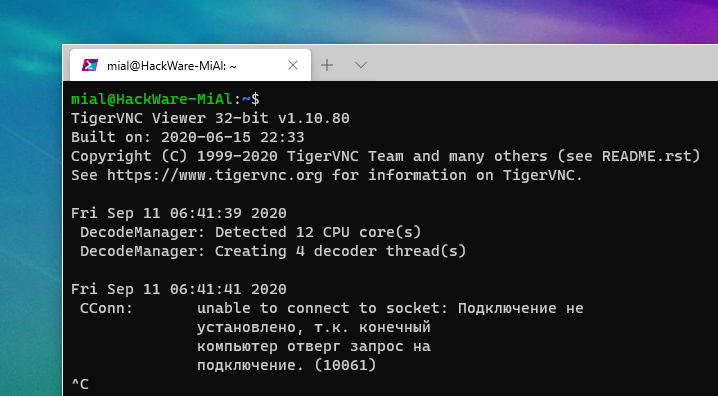
Для исправления этой ошибки нажмите Ctrl+c.
Затем введите команду
Эта команда может вывести что-то вроде следующего:

Вновь попробуйте открыть графический интерфейс:
На этот раз всё должно заработать:
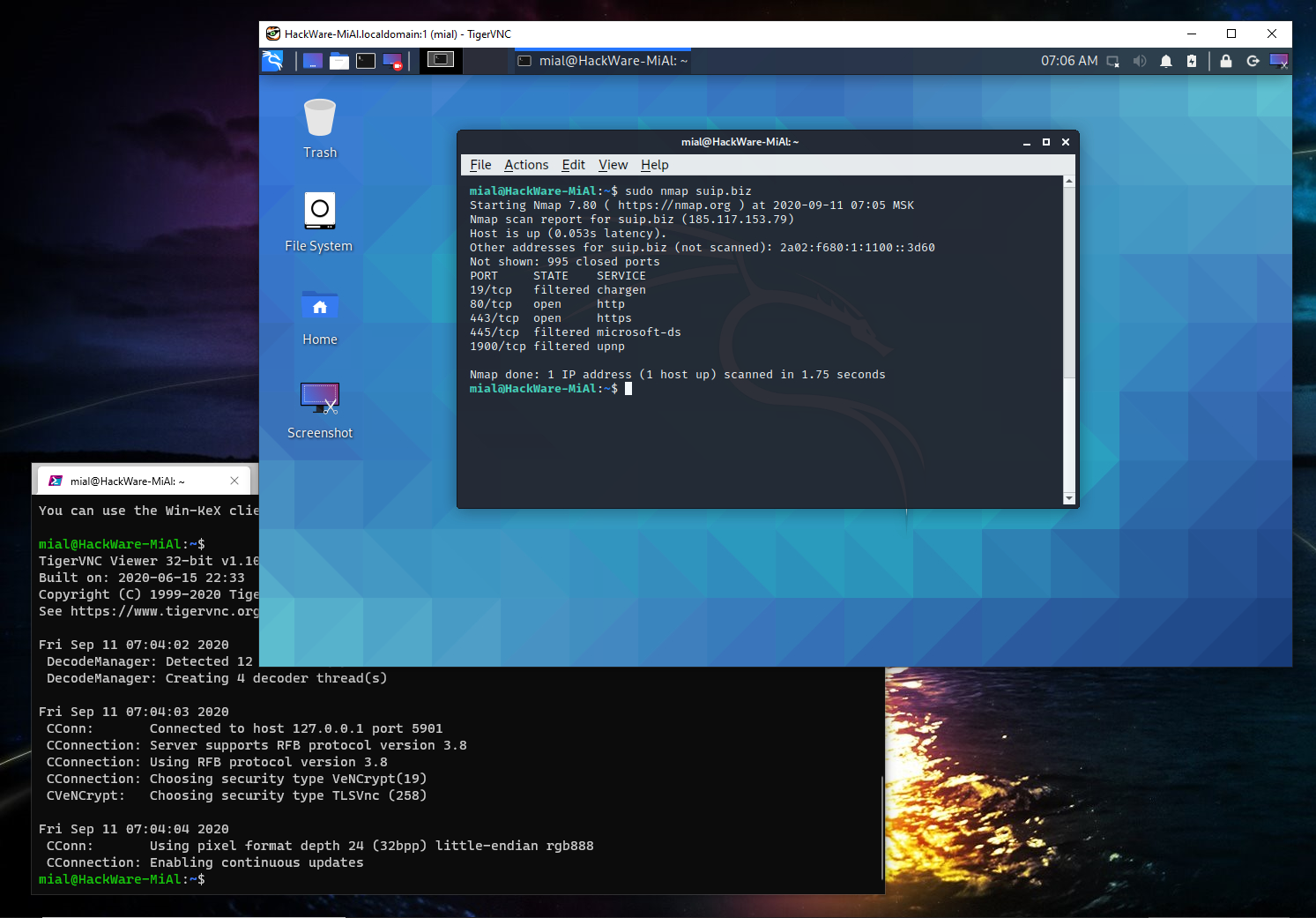
Причина ошибки до конца не ясна — возможно, дело в неудачном старте VNC сервера или процесса Win-KeX, на это указывает строка «Win-KeX process ID 1618… which was already dead», то есть процесс уже мёртвый.
Командой kex stop мы принудительно останавливаем Win-KeX, который при следующем запуске работает нормально.
10061 подключение не установлено
Почему возникает такая проблема
Ошибка «Сервер 1С:Предприятия не обнаружен. Ошибка сетевого доступа к серверу.
(Windows Sockets — 10061 ( . ) Подключение не установлено, т.к. конечный компьютер отверг запрос на подключение
line = 567 file = .srcDataExchangeTcpClientlmpl.cpp) » возникает, когда служба «Агент сервера 1С:Предприятие» выключена (остановлена).
Запомните в закладки , потом всегда можно будет вернуться к этой страничке.
Как устраняется проблема
Запустить (стартовать) службу Агента сервера 1С:Предприятие.
После установки какого-либо софта, при входе в агент сервера 1С или запуске игры у любого пользователя может выскочить ошибка “Подключение не установлено, т.к. конечный компьютер отверг запрос на подключение”. Эта проблема проявляется и при работе в какой-нибудь программе – она при этом попросту закроется, и вылезет окошко с вышеуказанным сообщением. Сегодня мы разберем существующие методы решения этой ошибки.

Что вызывает ошибку «подключение не установлено, т.к. конечный компьютер отверг запрос на подключение»
Когда появляется ошибка “ Подключение не установлено, т.к. конечный компьютер отверг запрос на подключение ”, это значит, что удаленное устройство, с которым мы попытались связаться, не отвечает на наши действия и не выдает нужную информацию. Это делает невозможной работу в программе. Почему так бывает? Причин несколько: и скачок напряжения в сети , что обрывает связь с серверами, и “недовольство” брандмауэра , и неправильные настройки VPN-соединения . Сейчас мы разберем поэтапно, что нужно сделать, чтобы убрать данную ошибку в различных ситуациях.
Скачок напряжения и потеря связи с серверами
Пользователи, особенно офисные работники, описывают такую ситуацию, когда скачок напряжения в сети вызывает потерю связи с серверами . Это может остановить работу всей компании. На компьютере (одном или нескольких) появляется сообщение о том, что к серверу 1С:Предприятие подключиться невозможно, т. к. конечный компьютер отверг запрос на подключение.
К счастью, справиться с этим довольно просто.
- Нажимаем ЛКМ на лупу в нижней панели монитора (рядом с кнопкой “Пуск”) и вводим слово “ Службы ”.
- Ищем в списке службу “ Агент сервера 1С:Предприятие ”.
- Запускаем ее через ПКМ .
Все, можно заново устанавливать соединение с сервером. Этот способ можно применить и в тех случаях, когда возникает ошибка с кодом 0000000002, т. к. в результате какого-либо сбоя любая служба может быть остановлена.
Проблема возникает в торренте
При скачивании фильмов или программного обеспечения с торрента тоже может выскочить ошибка “Подключение не установлено, т. к. конечный компьютер отверг запрос на подключение”. В этом случае нужно либо проверить свое сетевое подключение, либо подождать, пока разработчики трекера исправят ситуацию. Если разорвано соединение с интернетом, пробуем переподключить устройство (роутер, модем) или перезагрузить его . После этого заново запускаем торрент и скачиваем фильм или программу.
Брандмауэр или антивирус не разрешают соединение
Если антивирус или брандмауэр “ругаются” и не дают подключиться к серверу, то для исправления ошибки есть два варианта.
| Отключить и один, и другой | Это допустимо только в том случае, если мы уверены, что во время бездействия “защитников” не поймаем какой-нибудь вредоносный код |
| Добавьте проблемный порт в список исключений брандмауэра | Он пропустит сетевой трафик по указанному порту, и работа будет налажена. |
Одно из популярных мест, где возникает данная ошибка – софт 1С. Проблема в том, что агент сервера 1С и все процессы запущены, но тут появляется ошибка и сообщение о том, что “Подключение не установлено, т. к. конечный компьютер отверг запрос на подключение”. Решаем мы данную проблему тем, что добавляем порт 10061 в исключения брандмауэра и снова устанавливаем соединение с сервером.

Добавляем отмеченный порт 10061 в исключения брандмауэра
Важно: всегда используем только самую свежую версию 1С. Читаем о том, где получить обновления, в статье об ошибке под номером 0400300003.
Решение проблем с частной локальной сетью
Некоторые пользователи сообщают, что проблема также возникает после создания VPN-соединения в момент подключения к сети. Причем проявилось это после переустановки ОС с XP на более актуальную версию . Менялись настройки подключения, но результата это не давало – появлялось сообщение об ошибке соединения под номером 0x8007274D . Исправляется ошибка путем добавления ключей в реестр. Вводим в строку “ Выполнить ” команду regedit.exe .

Вызываем реестр через строку “Выполнить”
Появляется окно редактора реестра, в котором мы поочередно ищем указанные на картинке ветки и добавляем соответствующие ключи .

Редактируем записи реестра
Там же мы обязательно выставляем настройки брандмауэра (FirewallRules).
Другие причины появления ошибки
Многие пользователи пытаются при возникновении проблемы сразу снести установленную операционную систему, но этого делать не нужно.
По крайней мере, пока мы не убедились, что проблема не с нашим устройством, а на сторонних ресурсах:
- Если не работает трекер , то для начала нужно подождать, возможно, ошибки на стороне разработчиков (сделали что-то не то или не подключили все составляющие сервера). Для уверенности стоит пообщаться с другими пользователями на каком-либо форуме и выяснить, у всех ли существует такая же проблема.
- Также у многих возникает вопрос, можно ли запускать на компьютере одновременно и сервер 1С, и клиент на Python . Ответ – можно, это никак не повлияет на возникновение ошибки.
Мы постарались разобраться в способах исправления ошибки “Подключение не установлено, т. к. конечный компьютер отверг запрос на подключение”. Если у вас есть другие реальные способы решения этой проблемы, описывайте их в комментариях.
Бывает, однажды, ни с того и с чего программа 1С нам выдает: Ошибка соединения с сервером 1С:Предприятие Не запущен ни один рабочий процесс. Соединение с базой невозможно.
Несколько вариантов поиска ошибок и решений:
1. Глюк сервака — всякое бывает
Остановите в диспетчере задач процессы: ragent rphost rmngr и Запустите службу «Агент сервера 1С:Предприятие»
2. При внезапном отключения питания или аналогичных ситуациях — повредился файл srvribrg.lst
Нужно удалить все из папки srvinfo
Для Windows зайдите в каталог c:program files1c1cv82 srvinfo, если Linux — то файлы лежат в домашнем каталоге пользователя от имени которого запускается сервис: usr1cv8/home/.1cv8/1C/1cv8 .
Запустите службу «Агент сервера 1С:Предприятие».
Через Администрирование серверов 1С Предприятия по новой создать кластер 1С и добавить информационные базы
3. Переименовали сервер на котором служба агента 1С
После переименования сервера Windows Server 2008 с установленным 1С:Предприятие 8.2, перестала работать служба «Агент сервера 1С:Предприятие 8.2». Она запускается, работает несколько секунд и останавливается. Если подключаться к серверу 1С:Предприятие 8.2 через консоль серверов, то возникает ошибка:
Ошибка соединения с сервером 1С:Предприятие 8.2 server_addr=tcp://SERVER:1540 descr=Ошибка сетевого доступа к серверу (Windows Sockets — 10061(0x0000274D). Подключение не установлено, т.к. конечный компьютер отверг запрос на соединение.) line=590 file=.SrcDataExchangeTcpClientItmpl.cpp
При подключении к базе на этом сервере имеем следующую ошибку:
Не запущен ни один рабочий процесс. Соединение с базой невозможно.
Данная проблема связана с тем, что настройки кластера серверов 1С:Предприятие хранятся в файлах в каталоге srvinfo (путь к нему указывает параметр -d в свойствах службы «Агент сервера 1С:Предприятие»). Поэтому после изменения имени компьютера надо выполнить дополнительно следующие действия:
Для Windows зайдите в каталог c:program files1c1cv82srvinfo, если Linux — то файлы лежат в домашнем каталоге пользователя от имени которого запускается сервис: usr1cv8/home/.1cv8/1C/1cv8 .
Отредактируйте в любом текстовом редакторе два файла: srvinfosrvribrg.lst и srvinfo
eg_15411CV8Reg.lst. Замените в этих файлах старое имя сервера на новое.
Запустите службу «Агент сервера 1С:Предприятие».
После выполнения указанных действий — Все будет
Как исправить ошибку Windows 7 10061
| Номер ошибки: | Ошибка 10061 | |
| Название ошибки: | Windows 7 Error Code 10061 | |
| Описание ошибки: | Ошибка 10061: Возникла ошибка в приложении Windows 7. Приложение будет закрыто. Приносим извинения за неудобства. | |
| Разработчик: | Microsoft Corporation | |
| Программное обеспечение: | Windows 7 | |
| Относится к: | Windows XP, Vista, 7, 8 |
Признаки ошибки 10061
- Появляется сообщение «Ошибка 10061» и окно активной программы вылетает.
- Ваш компьютер часто прекращает работу после отображения ошибки 10061 при запуске определенной программы.
- Отображается “Windows 7 Error Code 10061”.
- Windows медленно работает и медленно реагирует на ввод с мыши или клавиатуры.
- Компьютер периодически «зависает» на несколько секунд.
Такие сообщения об ошибках 10061 могут появляться в процессе установки программы, когда запущена программа, связанная с Microsoft Corporation (например, Windows 7), при запуске или завершении работы Windows, или даже при установке операционной системы Windows. Отслеживание момента появления ошибки 10061 является важной информацией при устранении проблемы.
Причины ошибки 10061
- Поврежденная загрузка или неполная установка программного обеспечения Windows 7.
- Повреждение реестра Windows 7 из-за недавнего изменения программного обеспечения (установка или удаление), связанного с Windows 7.
- Вирус или вредоносное ПО, которые повредили файл Windows или связанные с Windows 7 программные файлы.
- Другая программа злонамеренно или по ошибке удалила файлы, связанные с Windows 7.
Ошибки типа Ошибки во время выполнения, такие как «Ошибка 10061», могут быть вызваны целым рядом факторов, поэтому важно устранить каждую из возможных причин, чтобы предотвратить повторение ошибки в будущем.
Совместима с Windows 2000, XP, Vista, 7, 8 и 10
Ошибки во время выполнения в базе знаний
star rating here
Как исправить ошибку Windows 7 10061
Ниже описана последовательность действий по устранению ошибок, призванная решить проблемы Ошибка 10061. Данная последовательность приведена в порядке от простого к сложному и от менее затратного по времени к более затратному, поэтому мы настоятельно рекомендуем следовать данной инструкции по порядку, чтобы избежать ненужных затрат времени и усилий.
Пожалуйста, учтите: Нажмите на изображение [ ] , чтобы развернуть инструкции по устранению проблем по каждому из шагов ниже. Вы также можете использовать изображение [ ], чтобы скрывать инструкции по мере их выполнения.
Шаг 1: Восстановить записи реестра, связанные с ошибкой 10061
Редактирование реестра Windows вручную с целью удаления содержащих ошибки ключей Ошибка 10061 не рекомендуется, если вы не являетесь специалистом по обслуживанию ПК. Ошибки, допущенные при редактировании реестра, могут привести к неработоспособности вашего ПК и нанести непоправимый ущерб вашей операционной системе. На самом деле, даже одна запятая, поставленная не в том месте, может воспрепятствовать загрузке компьютера!
В силу данного риска для упрощения процесса рекомендуется использовать программу для очистки реестра ОС. Программа для очистки реестра автоматизирует процесс поиска недопустимых записей реестра, отсутствующих ссылок на файлы (например, вызывающих ошибку Windows 7 Error Code 10061) и неработающих ссылок в реестре. Перед каждым сканированием автоматически создается резервная копия с возможностью отмены любых изменений одним щелчком мыши, что обеспечивает защиту от возможности повреждения ПК.
Будучи серебряным партнером Microsoft, мы предоставляем программное обеспечение, которое поможет вам устранить следующие проблемы:
Предупреждение: Если вы не являетесь опытным пользователем ПК, мы НЕ рекомендуем редактирование реестра Windows вручную. Некорректное использование Редактора реестра может привести к серьезным проблемам и потребовать переустановки Windows. Мы не гарантируем, что неполадки, являющиеся результатом неправильного использования Редактора реестра, могут быть устранены. Вы пользуетесь Редактором реестра на свой страх и риск.
Перед тем, как вручную восстанавливать реестр Windows, необходимо создать резервную копию, экспортировав часть реестра, связанную с Ошибка 10061 (например, Windows 7):
- Нажмите на кнопку Начать.
- Введите «command» в строке поиска. ПОКА НЕ НАЖИМАЙТЕENTER!
- Удерживая клавиши CTRL-Shift на клавиатуре, нажмите ENTER.
- Будет выведено диалоговое окно для доступа.
- Нажмите Да.
- Черный ящик открывается мигающим курсором.
- Введите «regedit» и нажмите ENTER.
- В Редакторе реестра выберите ключ, связанный с Ошибка 10061 (например, Windows 7), для которого требуется создать резервную копию.
- В меню Файл выберите Экспорт.
- В списке Сохранить в выберите папку, в которую вы хотите сохранить резервную копию ключа Windows 7.
- В поле Имя файла введите название файла резервной копии, например «Windows 7 резервная копия».
- Убедитесь, что в поле Диапазон экспорта выбрано значение Выбранная ветвь.
- Нажмите Сохранить.
- Файл будет сохранен с расширением .reg.
- Теперь у вас есть резервная копия записи реестра, связанной с Windows 7.
Следующие шаги при ручном редактировании реестра не будут описаны в данной статье, так как с большой вероятностью могут привести к повреждению вашей системы. Если вы хотите получить больше информации о редактировании реестра вручную, пожалуйста, ознакомьтесь со ссылками ниже.
Мы не несем никакой ответственности за результаты действий, совершенных по инструкции, приведенной ниже — вы выполняете эти задачи на свой страх и риск.
Шаг 2: Проведите полное сканирование вашего компьютера на вредоносное ПО
Есть вероятность, что ошибка 10061 может быть связана с заражением вашего компьютера вредоносным ПО. Эти вредоносные злоумышленники могут повредить или даже удалить файлы, связанные с Ошибки во время выполнения. Кроме того, существует возможность, что ошибка 10061 связана с компонентом самой вредоносной программы.
Совет: Если у вас еще не установлены средства для защиты от вредоносного ПО, мы настоятельно рекомендуем использовать Emsisoft Anti-Malware (скачать). В отличие от других защитных программ, данная программа предлагает гарантию удаления вредоносного ПО.
Шаг 3: Очистить систему от мусора (временных файлов и папок) с помощью очистки диска (cleanmgr)
Со временем ваш компьютер накапливает ненужные файлы в связи с обычным интернет-серфингом и повседневным использованием компьютера. Если такие ненужные файлы иногда не удалять, они могут привести к снижению быстродействия Windows 7 или к ошибке 10061, возможно вследствие конфликтов файлов или перегрузки жесткого диска. Удаление таких временных файлов при помощи утилиты Очистка диска может не только устранить ошибку 10061, но и существенно повысить быстродействие вашего компьютера.
Совет: Хотя утилита Очистки диска является прекрасным встроенным инструментом, она удаляет не все временные файлы с вашего компьютера. Другие часто используемые программы, такие как Microsoft Office, Firefox, Chrome, Live Messenger, а также сотни других программ не поддаются очистке при помощи программы Очистка диска (включая некоторые программы Microsoft Corporation).
В силу недостатков менеджера очистки диска Windows (cleanmgr) мы настоятельно рекомендуем выполнять очистку вашего компьютера с помощью специального программного обеспечения для очистки жесткого диска / защиты конфиденциальности.
Будучи серебряным партнером Microsoft, мы предоставляем программное обеспечение для очистки временных файлов:
Как запустить Очистку диска (cleanmgr) (Windows XP, Vista, 7, 8 и 10):
- Нажмите на кнопку Начать.
- Введите «command» в строке поиска. ПОКА НЕ НАЖИМАЙТЕENTER!
- Удерживая клавиши CTRL-Shift на клавиатуре, нажмите ENTER.
- Будет выведено диалоговое окно для доступа.
- Нажмите Да.
- Черный ящик открывается мигающим курсором.
- Введите «cleanmgr» и нажмите ENTER.
- Программа Очистка диска приступит к подсчету занятого места на диске, которое вы можете освободить.
- Будет открыто диалоговое окно Очистка диска, содержащее флажки, которые вы можете выбрать. В большинстве случаев категория «Временные файлы» занимает большую часть дискового пространства.
- Установите флажки напротив категорий, которые вы хотите использовать для очистки диска, и нажмите OK.
Шаг 4: Обновите драйверы устройств на вашем компьютере
Ошибки 10061 могут быть связаны с повреждением или устареванием драйверов устройств. Драйверы с легкостью могут работать сегодня и перестать работать завтра по целому ряду причин. Хорошая новость состоит в том, что чаще всего вы можете обновить драйверы устройства, чтобы устранить проблему с Ошибка 10061.
В силу времязатратности и сложности процесса обновления драйверов мы настоятельно рекомендуем использовать программное обеспечение для обновления драйверов. Средство обновления драйверов обеспечивает установку правильных версий драйверов для вашего оборудования, а также создает резервную копию ваших текущих драйверов перед внесением любых изменений. Сохранение резервной копии драйвера обеспечивает уверенность в том, что вы можете откатить любой драйвер до предыдущей версии (при необходимости).
Будучи серебряным партнером Microsoft, мы предоставляем программное обеспечение, которое поможет вам обновить следующие драйверы:
Пожалуйста, учтите: Ваш файл Ошибка 10061 может и не быть связан с проблемами в драйверах устройств, но всегда полезно убедиться, что на вашем компьютере установлены новейшие версии драйверов оборудования, чтобы максимизировать производительность вашего ПК.
Шаг 5: Используйте Восстановление системы Windows, чтобы «Отменить» последние изменения в системе
Восстановление системы Windows позволяет вашему компьютеру «отправиться в прошлое», чтобы исправить проблемы Ошибка 10061. Восстановление системы может вернуть системные файлы и программы на вашем компьютере к тому времени, когда все работало нормально. Это потенциально может помочь вам избежать головной боли от устранения ошибок, связанных с 10061.
Пожалуйста, учтите: использование восстановления системы не повлияет на ваши документы, изображения или другие данные.
Чтобы использовать Восстановление системы (Windows XP, Vista, 7, 8 и 10):
- Нажмите на кнопку Начать.
- В строке поиска введите «Восстановление системы» и нажмите ENTER.
- В окне результатов нажмите Восстановление системы.
- Введите пароль администратора (при появлении запроса).
- Следуйте инструкциям Мастера для выбора точки восстановления.
- Восстановить ваш компьютер.
Шаг 6: Удалите и установите заново программу Windows 7, связанную с Ошибка 10061
Инструкции для Windows 7 и Windows Vista:
- Откройте «Программы и компоненты», нажав на кнопку Пуск.
- Нажмите Панель управления в меню справа.
- Нажмите Программы.
- Нажмите Программы и компоненты.
- Найдите Windows 7 в столбце Имя.
- Нажмите на запись Windows 7.
- Нажмите на кнопку Удалить в верхней ленте меню.
- Следуйте инструкциям на экране для завершения удаления Windows 7.
Инструкции для Windows XP:
- Откройте «Программы и компоненты», нажав на кнопку Пуск.
- Нажмите Панель управления.
- Нажмите Установка и удаление программ.
- Найдите Windows 7 в списке Установленные программы.
- Нажмите на запись Windows 7.
- Нажмите на кнопку Удалить справа.
- Следуйте инструкциям на экране для завершения удаления Windows 7.
Инструкции для Windows 8:
- Установите указатель мыши в левой нижней части экрана для показа изображения меню Пуск.
- Щелкните правой кнопкой мыши для вызова Контекстного меню Пуск.
- Нажмите Программы и компоненты.
- Найдите Windows 7 в столбце Имя.
- Нажмите на запись Windows 7.
- Нажмите Удалить/изменить в верхней ленте меню.
- Следуйте инструкциям на экране для завершения удаления Windows 7.
После того, как вы успешно удалили программу, связанную с Ошибка 10061 (например, Windows 7), заново установите данную программу, следуя инструкции Microsoft Corporation.
Совет: Если вы абсолютно уверены, что ошибка 10061 связана с определенной программой Microsoft Corporation, удаление и повторная установка программы, связанной с Ошибка 10061 с большой вероятностью решит вашу проблему.
Шаг 7: Запустите проверку системных файлов Windows («sfc /scannow»)
Проверка системных файлов представляет собой удобный инструмент, включаемый в состав Windows, который позволяет просканировать и восстановить поврежденные системные файлы Windows (включая те, которые имеют отношение к Ошибка 10061).
Чтобы запустить проверку системных файлов (Windows XP, Vista, 7, 8 и 10):
- Нажмите на кнопку Начать.
- Введите «command» в строке поиска. ПОКА НЕ НАЖИМАЙТЕENTER!
- Удерживая клавиши CTRL-Shift на клавиатуре, нажмите ENTER.
- Будет выведено диалоговое окно для доступа.
- Нажмите Да.
- Черный ящик открывается мигающим курсором.
- Введите «sfc /scannow» и нажмите ENTER.
- Проверка системных файлов начнет сканирование на наличие проблем Ошибка 10061 и других системных файлов (проявите терпение — проверка может занять длительное время).
- Следуйте командам на экране.
Шаг 8: Установите все доступные обновления Windows
Microsoft постоянно обновляет и улучшает системные файлы Windows, связанные с Ошибка 10061. Иногда для решения проблемы Ошибки во время выполнения нужно просто напросто обновить Windows при помощи последнего пакета обновлений или другого патча, которые Microsoft выпускает на постоянной основе.
Чтобы проверить наличие обновлений Windows (Windows XP, Vista, 7, 8 и 10):
- Нажмите на кнопку Начать.
- Введите «update» в строке поиска и нажмите ENTER.
- Будет открыто диалоговое окно Обновление Windows.
- Если имеются доступные обновления, нажмите на кнопку Установить обновления.
Шаг 9: Произведите чистую установку Windows
Предупреждение: Мы должны подчеркнуть, что переустановка Windows займет очень много времени и является слишком сложной задачей, чтобы решить проблемы 10061. Во избежание потери данных вы должны быть уверены, что вы создали резервные копии всех важных документов, изображений, программ установки программного обеспечения и других персональных данных перед началом процесса. Если вы сейчас е создаете резервные копии данных, вам стоит немедленно заняться этим (скачать рекомендованное решение для резервного копирования [MyPCBackup]), чтобы защитить себя от безвозвратной потери данных.
Пожалуйста, учтите: Если проблема 10061 не устранена после чистой установки Windows, это означает, что проблема Ошибки во время выполнения ОБЯЗАТЕЛЬНО связана с аппаратным обеспечением. В таком случае, вам, вероятно, придется заменить соответствующее оборудование, вызывающее ошибку 10061.
Информация об операционной системе
Сообщения об ошибках 10061 могут появляться в любых из нижеперечисленных операционных систем Microsoft Windows:
- Windows 10
- Windows 8
- Windows 7
- Windows Vista
- Windows XP
- Windows ME
- Windows 2000
Проблема с 10061 все еще не устранена?
Обращайтесь к нам в любое время в социальных сетях для получения дополнительной помощи:
Об авторе: Джей Гитер (Jay Geater) является президентом и генеральным директором корпорации Solvusoft — глобальной компании, занимающейся программным обеспечением и уделяющей основное внимание новаторским сервисным программам. Он всю жизнь страстно увлекался компьютерами и любит все, связанное с компьютерами, программным обеспечением и новыми технологиями.
